win10如何忘记wifi密码
发布时间:2016-12-02 14:09
相关话题
如果wifi修改啦,电脑自动登陆wifi就会出现问题登陆不上,那么win10如何忘记wifi密码呢?小编为大家分享了win10忘记wifi密码的方法,下面大家跟着小编一起来了解一下吧。
win10忘记wifi密码
1、先点击打开Win10开始菜单,然后点击“设置”;
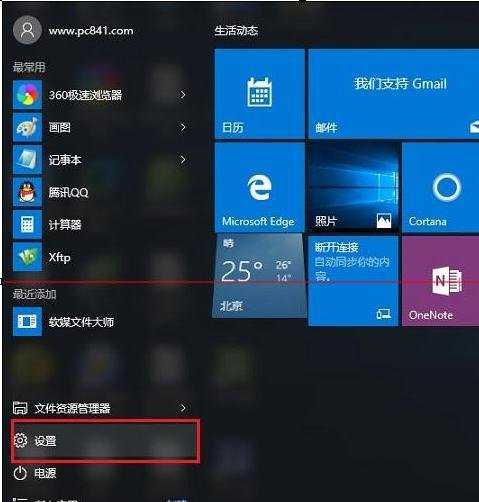
2、然后再点击进入“网络设置”;
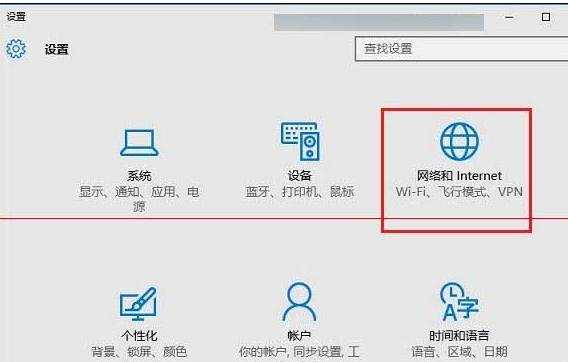
3、在网络设置中,先点击左侧的“WLAN”无线设置,然后在右侧下拉,找到并点击打开“管理WiFi设置”;
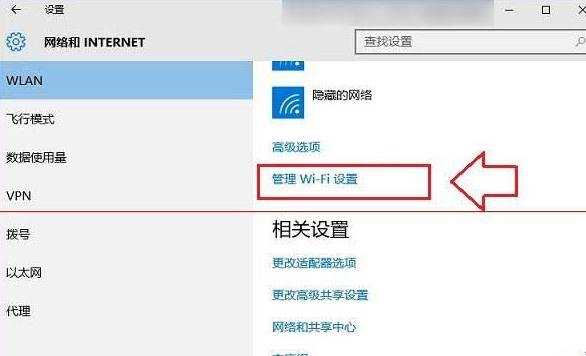
4、在管理Wifi设置的最底部“网络已知网络”中找到需要忘记的无线网络,点击此网络名称,在右下角弹出的操作选项中,点击“忘记”就OK了;
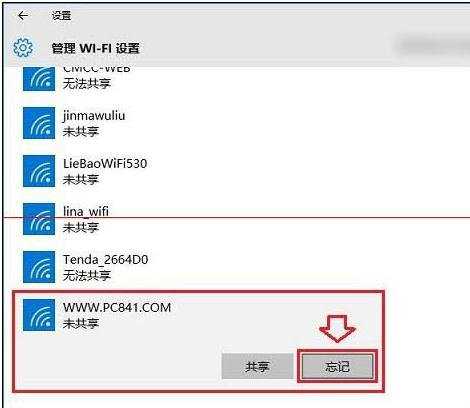
备注:忘记此无线网络后,之后就可以点击右下角的无线图标,在弹出的无线列表中,点击重新连接此网络,之后会看到需要重新输入Wifi密码,我们输入新的Wifi密码就可以成功连接了。
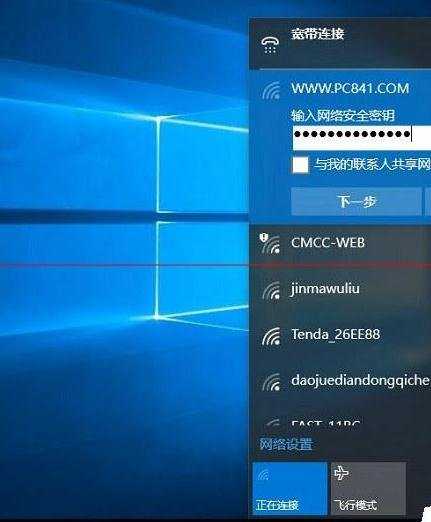
以上就是Win10忘记无线网络重新连接的方法,有同样问题的朋友可以动手尝试下。

win10如何忘记wifi密码的评论条评论